

Por Adela D. Louie, Última atualização: June 28, 2022
Como todos nós sabemos. O Facebook é uma das plataformas de mídia social mais populares que temos hoje. E por causa disso, agora vem com um enorme impacto na vida de uma pessoa. Através do Facebook, as pessoas têm o poder de se comunicar com outras pessoas em todo o mundo.
E também, uma das principais razões pelas quais muitas pessoas estão usando o Facebook é porque ele tem a capacidade de organizar suas mensagens e isso é através do arquivamento de suas mensagens.
E nós vamos te mostrar como arquivar e desarquivar mensagens do Facebook Messenger. Após a leitura, você saberá como acessá-los e como adicionar mensagens à sua pasta de arquivo.
Tips: Se você é um usuário do iPhone, pode estar interessado em como recuperar mensagens do Facebook Messenger.
Parte 1: Por que precisamos arquivar mensagens no Facebook?Parte 2: Como procurar mensagens arquivadas no Facebook Messenger?Parte 3: Como posso encontrar mensagens arquivadas do Facebook a partir do arquivo baixado?Parte 4: Como posso arquivar mensagens no Facebook Messenger?Parte 5: Como desarquivar mensagens do Facebook Messenger?Parte 6: Conclusão
Aqueles mensagens arquivadas que você tem em seu Facebook, na verdade, não excluiu mensagens, pois alguns estão dizendo isso erroneamente. São mensagens que estão esperando para serem lidas pelo usuário sempre que ele desejar. Esse recurso realmente é útil para algumas pessoas, pois elas podem salvar as mensagens que recebem quando não podem responder no momento.
Mas, apesar da boa função que o arquivamento de mensagens nos oferece, ainda há alguns usuários do Facebook que reclamam porque suas mensagens arquivadas não são encontradas em nenhum lugar no Facebook Messenger. Portanto, se você quiser saber como pode ver suas mensagens arquivadas e como mover mensagens para uma pasta de arquivo no seu Facebook Messenger, isso é definitivamente para você.
Como o Facebook não pode mais permitir que você receba suas mensagens antigas no Facebook Messenger, você deve saber como salvar essas conversas importantes que você tem.
Então, com isso, esse é o principal motivo pelo qual você deve criar o hábito de arquivar mensagens do Facebook Messenger. Então, ao tentar arquivar suas mensagens, elas serão mantidas a salvo de qualquer incidente de remoção de seus dados. Sabemos que você não gosta de perder nenhuma de suas conversas importantes, certo? É por isso que recomendamos que você arquive essas mensagens antes de realmente perdê-las.
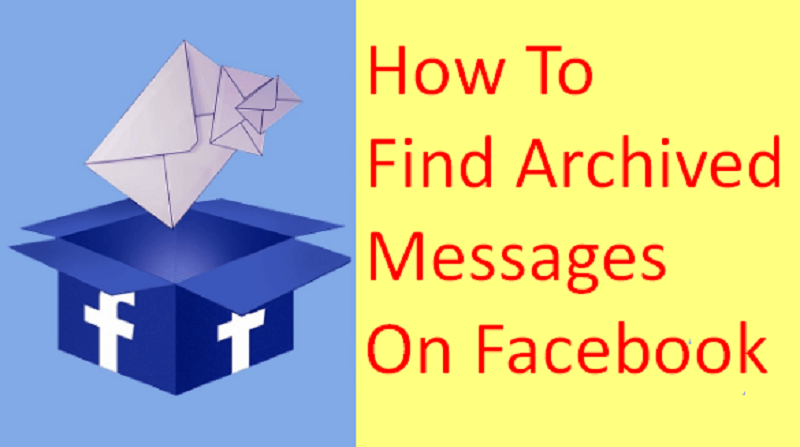
Parte 2: Como procurar mensagens arquivadas no Facebook Messenger?
Caso você tenha movido toda a conversa que tem com uma determinada pessoa para o seu arquivado no Facebook Messenger e se perguntando como recuperá-la, isso é para você. Você sabe, quando você arquiva mensagens do Facebook Messenger, isso não significa que elas foram excluídas do seu Facebook Messenger. Eles ainda estão lá e são mantidos com segurança. Então, para você encontrar essas mensagens arquivadas, aqui estão algumas coisas que você pode seguir.
Passo 1: No seu celular, inicie o aplicativo Facebook Messenger.
Passo 2: Depois disso, usando a barra de pesquisa do seu Facebook Messenger, digite o nome da pessoa com quem você deseja ver sua conversa.
Passo 3: Depois disso, escolha a conta da pessoa que você deseja ver as mensagens do resultado mostrado na sua tela. Em seguida, você poderá ver todas as mensagens arquivadas que fez nessa conversa.
As pessoas também leramUm guia sobre como corrigir o Facebook Messenger que continua parando
As mensagens que recebemos pelo Facebook às vezes contêm conteúdo importante. Então se você tem excluiu suas mensagens do Facebook Messenger acidentalmente, então existe uma maneira de você conseguir uma cópia dos seus dados do Facebook. Isso inclui suas fotos, vídeos, mensagens, contatos e algumas outras informações. E para você poder recupere aquelas mensagens apagadas acidentalmente no seu Facebook, aqui está o que você precisará fazer.
Passo 1: Acesse o Facebook e faça login com seu e-mail e sua senha.
Passo 2: Depois disso, navegue até suas Configurações. Isso está no pequeno ícone de seta que você vê no canto superior direito da tela ao lado do ícone de ponto de interrogação.
Passo 3: Em seguida, em Configurações, escolha a opção “Suas informações do Facebook”.
Etapa 4: clique no botão Exibir na seção Baixar suas informações.
Passo 5: Depois disso, você será direcionado para outra página onde poderá escolher os dados que deseja obter do seu Facebook. A partir daí, você tem a opção de apenas receber as mensagens ou pode escolher outras informações que achar necessárias. Você também tem a opção de escolher o tipo de arquivo dos seus dados.
Passo 6: Depois de configurá-los, vá em frente e simplesmente clique no botão “Criar arquivo”.
Passo 7: Depois disso, você poderá receber um e-mail do Facebook com o link para baixar seu arquivo. Você deve ter em mente que deve baixar o conteúdo de que precisa imediatamente, pois ele estará disponível apenas por alguns dias.
Passo 8: Em seguida, vá para a tela de download e digite o e-mail e a senha da sua conta do Facebook. Isso é para você poder baixar as informações que você precisa do Facebook para o seu computador.
Passo 9: Em seguida, usando seu computador, vá em frente e desarquive o arquivo que você baixou e poderá ver todas as suas mensagens da pasta “Mensagem”.
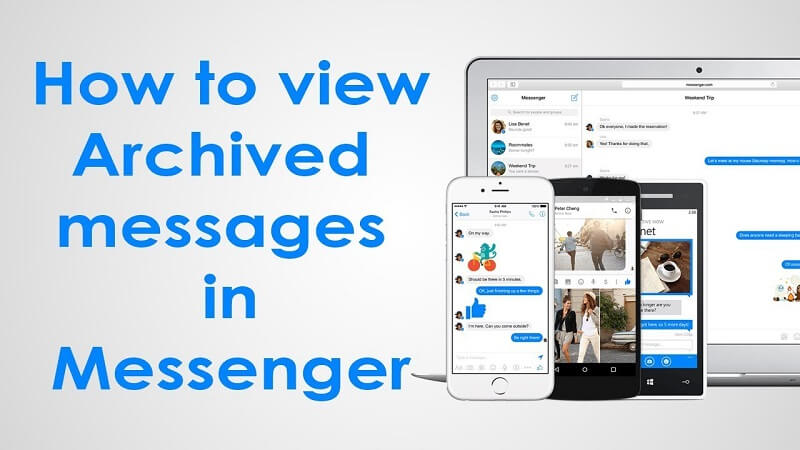
Agora, você pode saber como acessar e ver todas as mensagens arquivadas que você tem no seu Facebook Messenger. Então, agora, vamos mostrar como você pode arquivar todas as mensagens que desejar no seu Facebook Messenger.
Para você saber como arquivar mensagens do Facebook Messenger usando qualquer computador que você tenha, aqui estão as etapas que você pode seguir.
Passo 1: Abra o navegador da web em seu computador e navegue até www.facebook.com.
Passo 2: Uma vez que você está na página principal do Facebook, vá em frente e digite o e-mail que você usa para o seu Facebook e senha.
Passo 3: Depois disso, vá em frente e escolha a opção “Mensagens”. Você poderá encontrá-lo na barra azul no lado direito da tela.
Passo 4: Depois disso, vá em frente e escolha a opção “Ver tudo no Messenger” localizada na parte inferior da tela do seu Messenger.
Passo 5: Uma vez na seção Messenger, vá em frente e escolha uma conversa que você gostaria de arquivar. Depois de clicar em uma determinada conversa, o nome da pessoa será exibido no lado direito da tela.
Passo 6: No mini-perfil da pessoa no lado direito da tela, vá em frente e clique no ícone de engrenagem para revelar Configurações e um menu suspenso aparecerá na tela.
Passo 7: A partir desse menu suspenso, você poderá ver a opção Arquivo, então vá em frente e clique nele para mover toda a conversa para sua pasta Arquivo.
Além do fato de que você pode arquivar mensagens usando seu computador, você também pode fazer a mesma coisa usando seu dispositivo iPhone. E aqui está o que você precisa fazer.
Passo 1: Inicie o Messenger no seu iPhone.
Etapa 2: selecione o botão Início.
Etapa 3: deslize em qualquer conversa que você deseja arquivar.
Passo 4: A partir daí, selecione a opção Mais.
Passo 5: Depois disso, toque no botão Arquivo para você mover a conversa para sua pasta de arquivo.
O mesmo acontece com o seu dispositivo Android. Você também pode arquivar qualquer mensagem que tenha no seu Facebook Messenger usando seu dispositivo Android. E aqui está como fazer isso.
Passo 1: No seu dispositivo Android, vá em frente e inicie o aplicativo Messenger.
Passo 2: Depois disso, vá em frente e clique no ícone Home para poder ver todas as conversas que você tem.
Passo 3: Na lista de conversas, vá em frente e escolha aquela que você gostaria de mover para sua pasta arquivada e pressione e segure sobre ela.
Passo 4: Em seguida, você poderá ver um menu na tela. Nesse menu, vá em frente e toque em Arquivo. E então a conversa que você escolheu será levada para sua pasta arquivada no seu Facebook Messenger.
Agora que você é capaz de saber como você pode arquivar mensagens do Facebook Messenger, então também é necessário que você saiba como desarquivar uma determinada conversa da sua pasta arquivada. Como desarquivar mensagens do Facebook em 2022?
No seu celular ou computador:
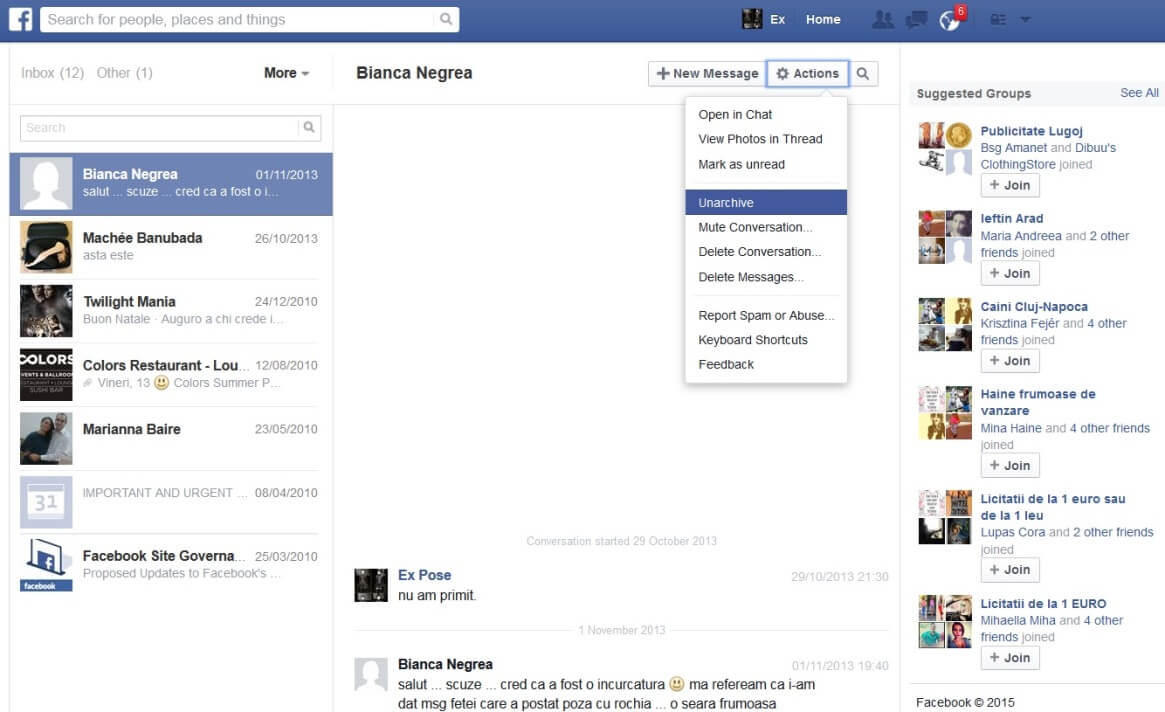
Como você pode notar, você não precisa se preocupar muito em como arquivar e desarquivar mensagens do Facebook Messenger. A razão para isso é porque eles são os primeiros, não excluídos do seu Messenger. Eles estão apenas sentados esperando por você para vê-los ou lê-los. Você pode simplesmente encontrar todas as suas mensagens arquivadas no seu Facebook Messenger executando todas as etapas apropriadas que mencionamos acima.
Além disso, incluímos um guia sobre como você pode mover uma determinada mensagem para sua pasta arquivada do seu Facebook Messenger. É muito fácil e você pode fazer isso em apenas alguns segundos. Dessa forma, você poderá ter suas mensagens salvas de qualquer exclusão acidental. Eles serão mantidos seguros em sua pasta arquivada. E uma vez que você precisará acessá-los ou desarquivá-los, agora você sabe como pode fazê-lo facilmente.
Não há mais lutas e preocupações sobre onde encontrar o seu mensagens arquivadas no seu Facebook Messenger. E o mesmo acontece com a forma como você pode mover qualquer conversa que desejar para sua pasta arquivada.
Deixe um comentário
Comentário
Kit de ferramentas para iOS
3 Métodos para recuperar seus dados apagados do iPhone ou iPad.
Download grátis Download grátisArtigos Quentes
/
INTERESSANTEMAÇANTE
/
SIMPLESDIFÍCIL
Obrigada! Aqui estão suas escolhas:
Excelente
Classificação: 0 / 5 (com base em 0 classificações)